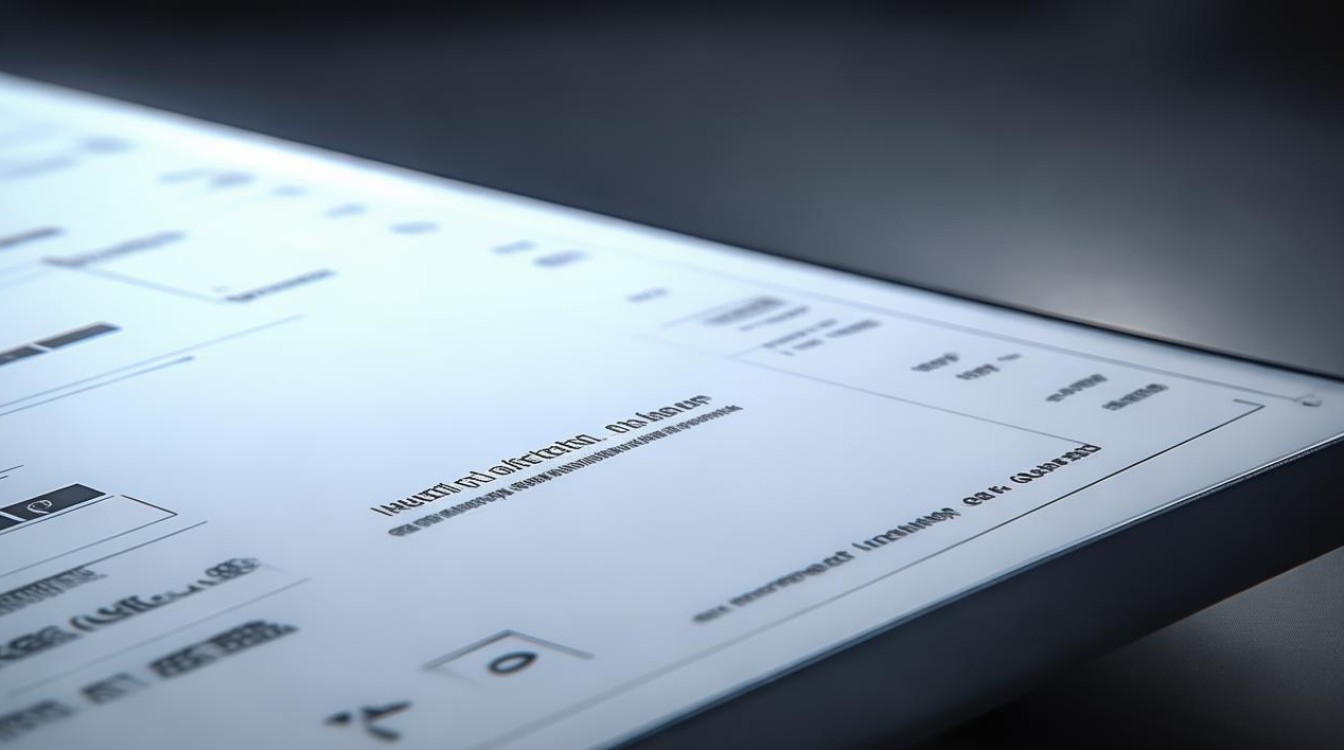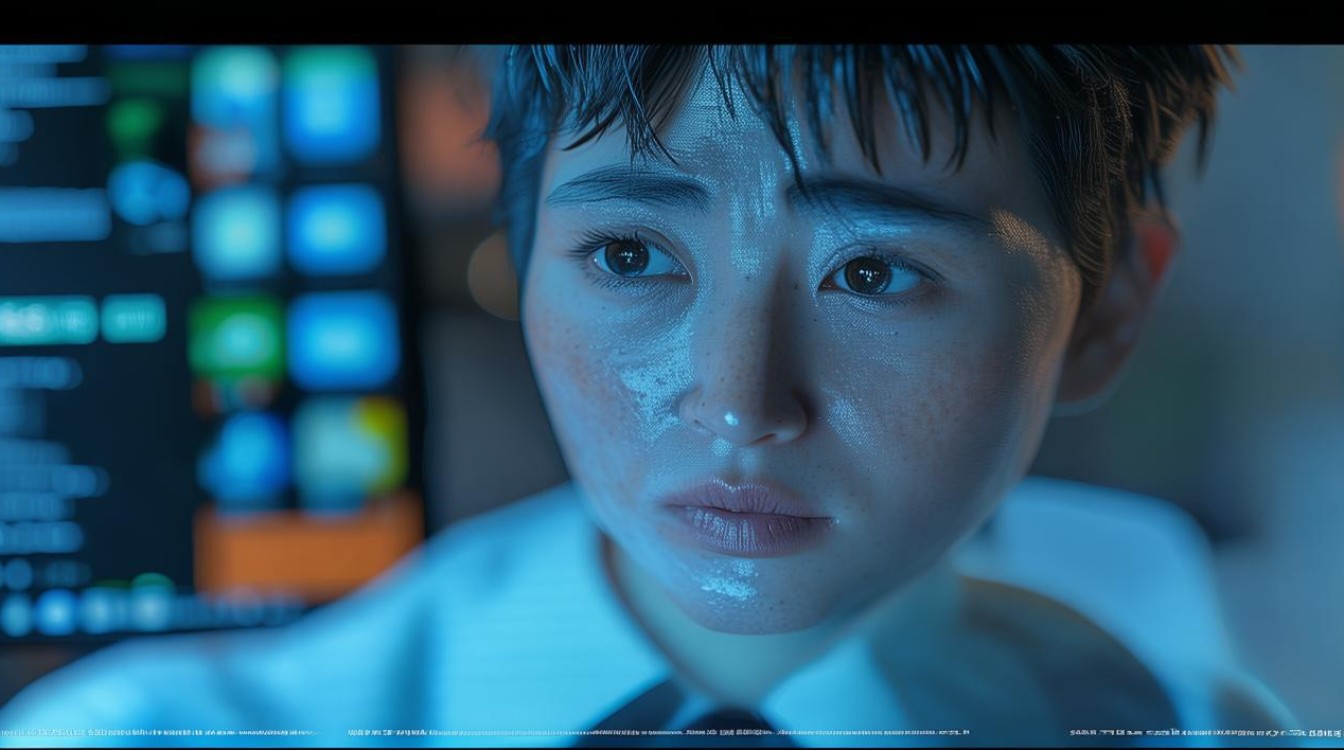固态硬盘安装系统
shiwaishuzidu 2025年4月20日 04:23:04 固态 21
固态硬盘安装系统需先分区,用系统安装介质引导启动,选择固态盘为目标安装位置,按提示完成安装。
固态硬盘安装系统是一个相对简单但需要细致操作的过程,以下是详细的步骤和注意事项:

-
准备工作
- 选择合适的固态硬盘:
- 根据个人需求和预算选择固态硬盘(SSD),考虑因素包括存储容量、读写速度、品牌和价格等。
- 确保固态硬盘的接口类型与主板兼容,常见的接口类型有SATA和M.2。
- 准备安装介质:
- 下载操作系统镜像文件(如Windows ISO文件)并制作成可启动的U盘或光盘,可以使用工具如Rufus来制作可启动的U盘。
- 确保安装介质能够被电脑识别并从中启动。
- 备份重要数据:
在安装系统之前,务必备份固态硬盘中的重要数据,以防安装过程中数据丢失。
- 选择合适的固态硬盘:
-
安装固态硬盘
- 连接固态硬盘:
- 对于SATA接口的固态硬盘,使用SATA数据线和电源线将其连接到主板和电源上。
- 对于M.2接口的固态硬盘,直接插入主板上的M.2插槽,并确保用螺丝固定。
- 检查连接情况:
- 确保固态硬盘已正确连接到主板,并且电源线已连接。
- 检查固态硬盘是否已被电脑识别,可以在BIOS设置中查看。
- 连接固态硬盘:
-
安装操作系统
- 进入BIOS设置:
重启电脑,按下主板制造商指定的按键(通常是Delete、F2或其他键)进入BIOS设置界面。
- 调整启动顺序:
在BIOS设置界面中,找到启动选项,将固态硬盘排在第一位,确保计算机首先从固态硬盘启动。

- 保存并重启:
保存设置并重启计算机,使BIOS设置生效。
- 开始安装操作系统:
- 插入准备好的安装介质(U盘或光盘),并重启电脑。
- 按照屏幕上的指示进行操作,选择语言、时区、键盘布局等。
- 选择“自定义安装”选项,以便手动分区和安装操作系统。
- 在分区界面中,选择固态硬盘作为安装位置,并格式化为NTFS文件系统。
- 开始安装操作系统,等待安装过程完成,这可能需要一些时间,具体取决于计算机的配置和操作系统的版本。
- 进入BIOS设置:
-
安装驱动程序和更新
- 安装驱动程序:
安装完成后,系统可能会提示安装缺失的驱动程序,根据提示进行操作,或者手动下载并安装所需的驱动程序。
- 更新系统:
打开操作系统的更新功能,检查并安装最新的系统更新和安全补丁。
- 安装驱动程序:
以下是关于固态硬盘安装系统的FAQs:
-
如何在没有光驱的情况下安装操作系统?

在没有光驱的情况下,你可以使用U盘来安装操作系统,制作一个可启动的U盘,其中包含操作系统的镜像文件,将U盘插入电脑并重启,按照屏幕上的指示进行操作即可。
-
安装操作系统时如何选择分区格式?
在安装操作系统时,建议选择NTFS分区格式,NTFS是一种常用的文件系统格式,支持大文件存储和长文件名,同时具有较高的安全性和稳定性,对于固态硬盘来说,NTFS也是推荐的分区格式之一。